iMacros: tworzenie makr w przeglądarce Mozilla Firefox
Czasami praca w przeglądarce staje się rutyną, ponieważ każdego dnia (lub nawet kilka razy dziennie) użytkownicy muszą wykonać tę samą procedurę. Dzisiaj rozważymy godne uwagi rozszerzenie Mozilla Firefox - iMacros, które zautomatyzuje większość działań wykonywanych w przeglądarce.
iMacros to specjalny dodatek do przeglądarki Mozilla Firefox, który umożliwia rejestrowanie sekwencji działań w przeglądarce, a następnie odtwarzanie go jednym lub dwoma kliknięciami, a to nie ty, ale dodatek.
iMacros będzie szczególnie przydatny dla użytkowników do celów zawodowych, którzy regularnie muszą wykonywać długookresową sekwencję działań jednego typu. Ponadto możesz stworzyć nieograniczoną liczbę makr, które zautomatyzują wszystkie Twoje rutynowe czynności.
Spis treści
Jak zainstalować iMacros dla Mozilla Firefox?
Możesz natychmiast pobrać link do dodatku na końcu artykułu i znaleźć go w sklepie dodatków.
Aby to zrobić, kliknij przycisk menu przeglądarki iw oknie, które się pojawi, przejdź do elementu "Dodatki" .
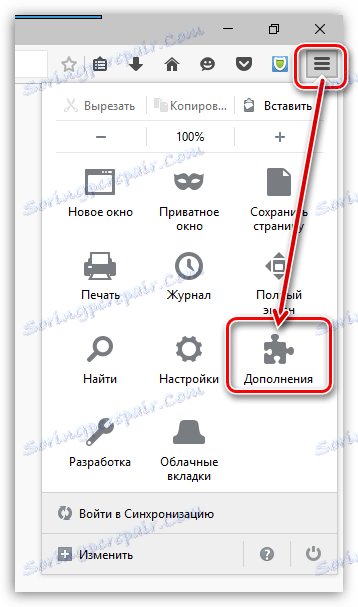
W prawym górnym rogu przeglądarki wpisz nazwę żądanego rozszerzenia - iMacros , a następnie naciśnij klawisz Enter.
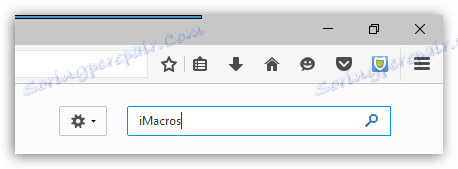
Wyniki pokażą rozszerzenie, którego szukamy. Możesz go pobrać, naciskając odpowiedni przycisk.
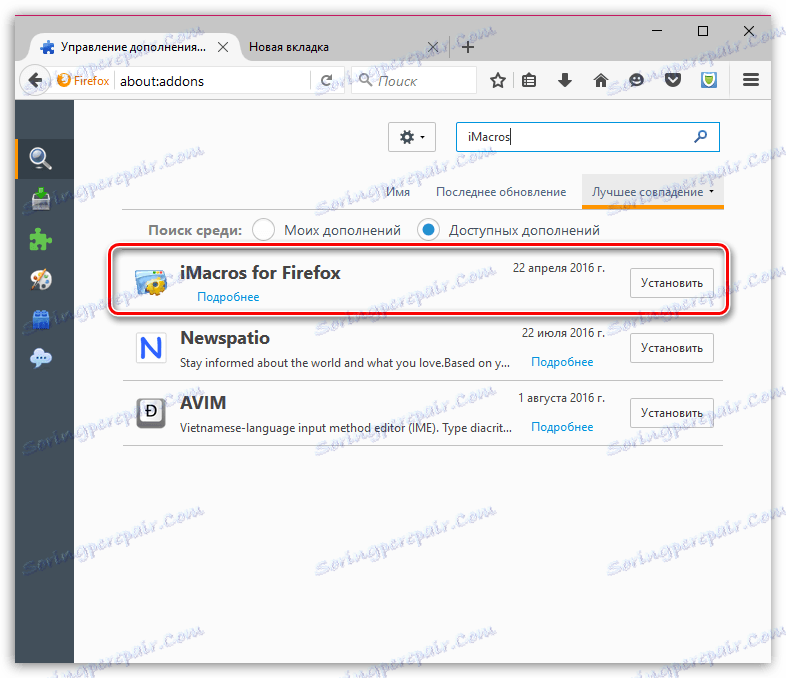
Aby zakończyć instalację, musisz ponownie uruchomić przeglądarkę.
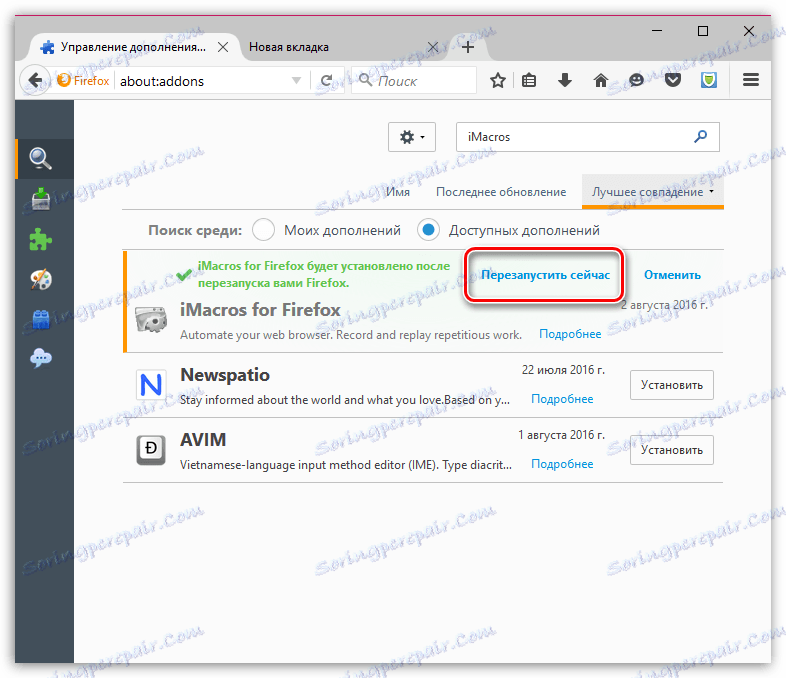
Jak korzystać z iMacros?
Kliknij w prawym górnym rogu ikony dodatku.
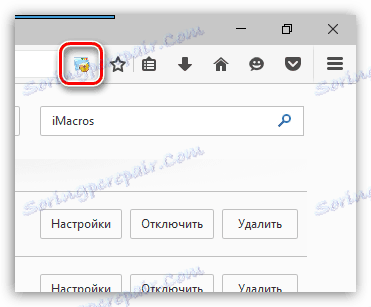
W lewej części okna pojawi się menu dodatkowe, w którym należy przejść do zakładki "Zapis" . W tej zakładce kliknij przycisk "Nagraj" , musisz ręcznie ustawić kolejność działań w Firefoksie, która następnie zostanie automatycznie odtworzona.
Na przykład w naszym przykładzie makro utworzy nową kartę i automatycznie przejdzie do witryny {$lang_domain} .
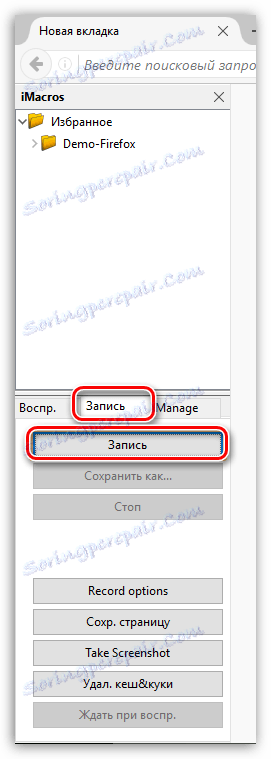
Po zakończeniu nagrywania makra kliknij przycisk Zatrzymaj .
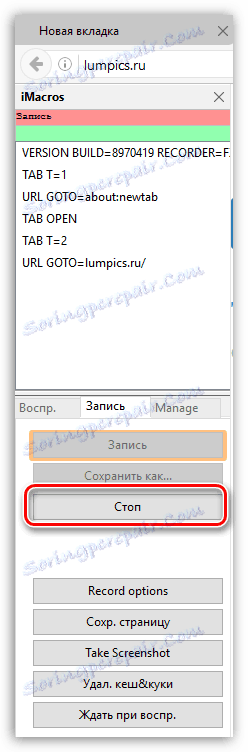
Makro jest wyświetlane w górnym obszarze programu. Dla wygody możesz zmienić nazwę, nadając jej nazwę, dzięki czemu łatwo ją znajdziesz. Aby to zrobić, kliknij makro prawym przyciskiem myszy i wybierz Zmień nazwę z wyświetlonego menu kontekstowego.
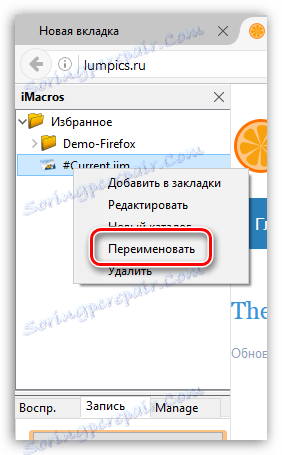
Ponadto musisz posortować makra do folderów. Aby dodać nowy folder do dodatku, kliknij istniejący katalog, na przykład główny folder, prawy przycisk myszy iw wyświetlonym oknie wybierz element "Nowy katalog" .
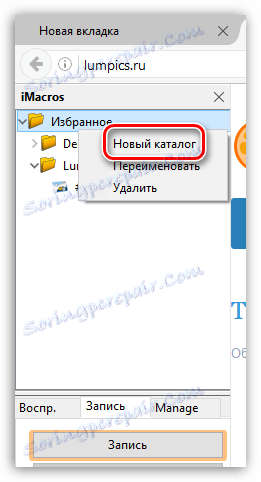
Ustaw nazwę katalogu, kliknij prawym przyciskiem myszy i wybierz "Zmień nazwę" .
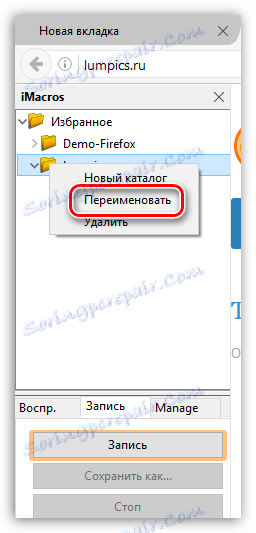
Aby przenieść makro do nowego folderu, po prostu przytrzymaj go za pomocą przycisku myszy, a następnie przenieś do wybranego folderu.
Na koniec, jeśli chcesz zagrać w makro, kliknij dwukrotnie na niego lub przejdź do zakładki "Graj" , wybierz makro jednym kliknięciem i kliknij przycisk "Graj" .
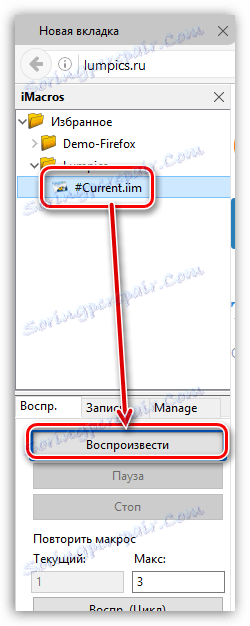
W razie potrzeby liczbę powtórzeń można ustawić niżej. Aby to zrobić, wybierz żądane makro do odtwarzania, ustaw liczbę powtórzeń, a następnie kliknij przycisk "Odtwórz (cykl)" .
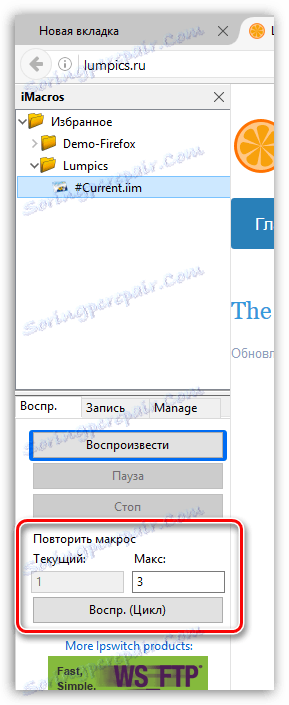
iMacros jest jednym z najbardziej przydatnych dodatków do przeglądarki Mozilla Firefox, która z pewnością znajdzie użytkownika. Jeśli Twoje zadania mają takie same działania w Mozilla Firefox, oszczędzaj czas i wysiłek, powierzając to zadanie temu skutecznemu dodatkowi.